Comment réparer INET_E_RESOURCE_NOT_FOUND dans Windows 10
Publié: 2021-12-01Découvrez ces solutions potentielles pour réparer INET_E_RESOURCE_NOT_FOUND dans Windows 10 PC.
Sans aucun doute, Windows 10 continue de publier régulièrement les dernières mises à jour. Ces mises à jour améliorent l'expérience complète de Windows 10, mais causent parfois des problèmes, en particulier dans les applications intégrées comme Internet Explorer ou Microsoft Edge.
Récemment, de nombreux utilisateurs de Windows 10 se sont plaints d'avoir reçu un message d'erreur en lisant INET_E_RESOURCE_NOT_FOUND en essayant de se connecter à Internet. Si nous parlons de cette erreur, elle apparaît principalement dans le propre navigateur de Windows, Microsoft Edge. Cette erreur vous empêchera d'accéder à la page Web via Microsoft Edge ou parfois le navigateur Internet.
Cependant, il n'y a pas de raisons spécifiques derrière l'apparition de cette erreur. C'est juste un problème aléatoire qui peut survenir sans aucun modèle. Il convient de noter que cette erreur n'apparaît que dans Microsoft Edge ou Internet Explorer, vous pouvez donc utiliser les autres navigateurs comme Google Chrome, Bing et Mozilla Firefox sans aucun problème.
Pour en revenir au point, il existe quelques solutions disponibles qui peuvent vous aider à résoudre le problème INET_E_RESOURCE_NOT_FOUND dans Windows 10.
Solutions pour réparer INET_E_RESOURCE_NOT_FOUND dans Windows 10
Ici, vous découvrirez les meilleurs trucs et astuces pour résoudre le message d'erreur INET_E_RESOURCE_NOT_FOUND sur Windows 10 PC. Lisons-les ci-dessous :
Solution 1 : désactiver l'ouverture rapide TCP
Cette solution a été recommandée par les responsables Microsoft et cela a également fonctionné. Tout ce que vous avez à faire est simplement de désactiver la fonctionnalité TCP Fast Open de votre navigateur Microsoft Edge, ce qui pourrait vous aider à résoudre le problème. Suivez les étapes ci-dessous pour résoudre le problème INET_E_RESOURCE_NOT_FOUND sous Windows 10 :
Étape 1 : appelez votre navigateur Microsoft Edge .
Étape 2 : Et, saisissez about:flags dans la barre d'adresse, puis appuyez sur la touche Entrée de votre clavier.
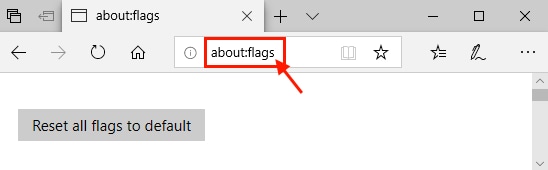
Étape 3 : Faites défiler vers le bas pour localiser l'option Activer l'ouverture rapide TCP sous la mise en réseau.
Étape 4 : Ensuite, cliquez sur la liste du menu déroulant et choisissez Toujours désactivé.
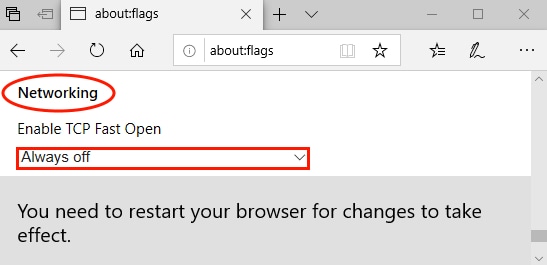
Après cela, fermez le navigateur Microsoft Edge et redémarrez votre ordinateur pour vérifier si le INET_E_RESOURCE_NOT_FOUND dans Windows 10 est corrigé ou non.
Lisez aussi : 10 meilleurs thèmes Microsoft Edge pour Windows 10 en 2021
Solution 2 : Mettre à jour votre pilote WiFi
Lorsque vos pilotes WiFi sont manquants ou obsolètes, vous pouvez rencontrer de nombreux problèmes ou erreurs liés au réseau comme INET_E_RESOURCE_NOT_FOUND. Il est donc recommandé de mettre à jour les pilotes WiFi de temps en temps pour éviter de tels problèmes. Si vous avez confiance en vos compétences techniques, vous pouvez mettre à jour les pilotes manuellement en visitant le site Web officiel du fabricant de l'adaptateur réseau sans fil.
Mais, si au cas où, vous n'avez pas assez de temps et les compétences requises pour rechercher manuellement les bons pilotes, utilisez Bit Driver Updater pour effectuer la même tâche automatiquement en quelques clics de souris. Bit Driver Updater est le meilleur logiciel de mise à jour de pilotes disponible qui a la capacité de réparer tous les pilotes défectueux ou corrompus en un seul clic.
Non seulement cela, mais l'utilitaire vous aide également à résoudre de nombreux problèmes liés à Windows tels que les erreurs BSOD, les problèmes liés à l'affichage, les performances lentes, etc. Vous trouverez ci-dessous un didacticiel rapide sur la façon de mettre à jour les pilotes avec Bit Driver Updater :
Étape 1 : Téléchargez et installez Bit Driver Updater sur votre PC. Vous trouverez ci-dessous un lien de téléchargement pour le même.
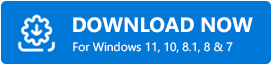
Étape 2 : Lancez le programme de mise à jour du pilote sur votre PC et attendez un moment jusqu'à ce qu'il termine le processus de recherche des pilotes obsolètes, cassés ou défectueux.
Étape 3 : Vérifiez les résultats de l'analyse demandée et cliquez sur le bouton Mettre à jour maintenant à côté du pilote que vous souhaitez mettre à jour.
Étape 4 : Sinon, cliquez sur le bouton Tout mettre à jour pour effectuer des téléchargements de pilotes en masse en une seule fois. 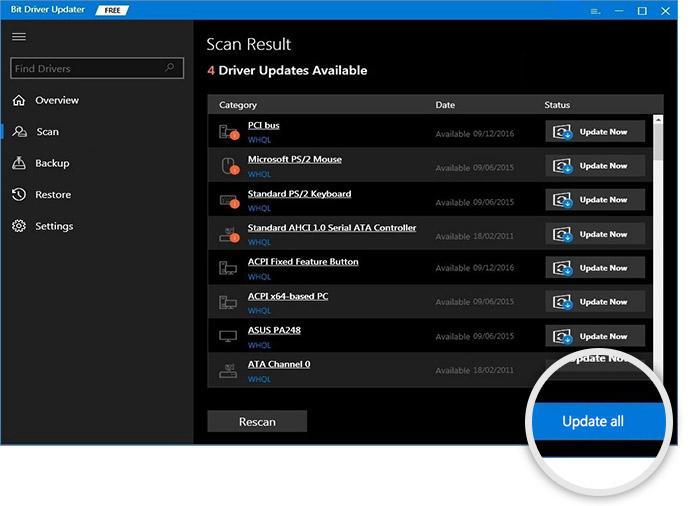
Une fois cela fait, redémarrez votre ordinateur pour appliquer les modifications récemment apportées. En plus de cela, il est conseillé d'utiliser sa version pro car elle vous donne un accès complet à toutes ses fonctionnalités avancées. De plus, vous bénéficierez également d'une assistance technique 24h/24 et 7j/7 et d'une politique de remboursement complet de 60 jours.
Lisez également: Comment réparer le WiFi ne fonctionne pas sous Windows 10/8/7

Solution 3 : Utiliser la navigation InPrivate
Une autre façon de corriger INET_E_RESOURCE_NOT_FOUND sous Windows 10 consiste à utiliser la navigation InPrivate. Grâce à cela, vous pouvez naviguer en privé et le navigateur ne suit pas votre historique de navigation. Pour utiliser cette méthode, suivez les étapes ci-dessous :
Étape 1 : Lancez Microsoft Edge et cliquez sur les 3 points affichés dans le coin supérieur droit.
Étape 2 : choisissez une nouvelle fenêtre InPrivate . Alternativement, vous pouvez également appuyer simultanément sur les touches du clavier CTRL + SHIFT + N pour ouvrir la fenêtre InPrivate.
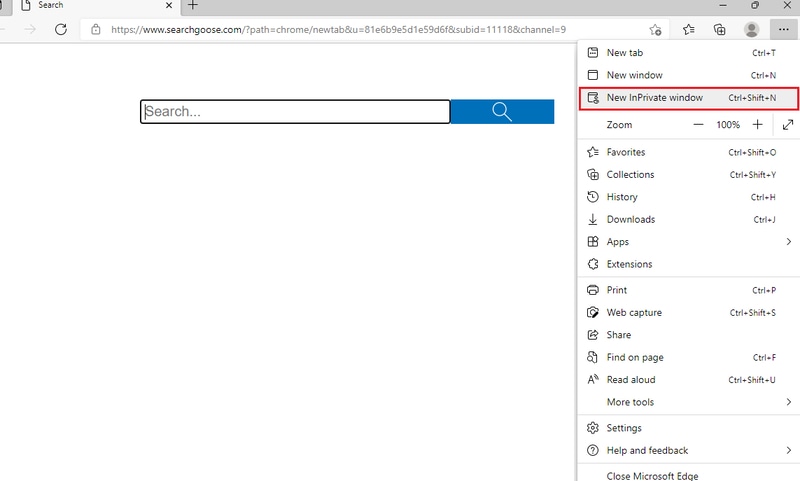
Étape 3 : Maintenant, vous pouvez naviguer normalement.
Il s'agit d'une solution temporaire car tant que vous utilisez ce mode, votre navigateur fonctionnera correctement. Une fois que vous avez fermé la fenêtre InPrivate, le problème peut réapparaître. Nous vous recommandons donc d'essayer d'autres solutions.
Solution 4 : vider le DNS et réinitialiser Netsh
Vous pouvez rencontrer cette erreur lorsque votre adresse IP de la page Web de connexion du WiFi public a récemment changé. Pour résoudre ce problème, suivez les étapes ci-dessous :
Étape 1 : Ouvrez la boîte de dialogue Exécuter en appuyant simultanément sur les boutons du clavier logo Windows + R.
Étape 2 : Dans la fenêtre Exécuter , tapez cmd et appuyez sur la touche CTRL + MAJ + Entrée à la fois.
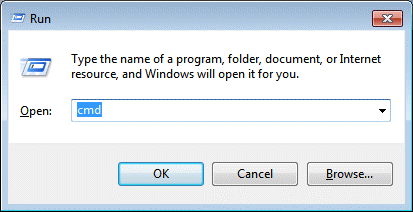
Étape 3 : Les étapes ci-dessus lanceront la fenêtre d'invite de commande en tant qu'administrateur. Maintenant, copiez/collez les commandes suivantes dans la fenêtre. Appuyez sur la touche Entrée après chaque.
ipconfig /release
ipconfig /flushdns
ipconfig /renouveler
Étape 4 : Maintenant, attendez que le processus soit terminé. Après cela, copiez/collez également ces commandes dans la fenêtre d'invite de commande et appuyez sur Entrée après chaque commande.
ipconfig /flushdns
nbstat-r
netsh int réinitialisation de l'ip
réinitialiser netsh winsock
Attendez un moment jusqu'à ce que le processus soit terminé. Une fois cela fait, redémarrez votre PC et vérifiez si le problème est résolu. Si vous rencontrez toujours l'erreur INET_E_RESOURCE_NOT_FOUND, passez à un autre correctif.
Lisez également : Comment réparer l'erreur DNS_PROBE_FNISHED_BAD_CONFIG sous Windows 10
Solution 5 : désinstaller Microsoft Edge
Rien ne vous a aidé à résoudre le même problème ? Ne vous inquiétez pas, il existe le dernier recours que vous pouvez essayer, à savoir la désinstallation de Microsoft Edge. Suivez les étapes ci-dessous pour faire de même :
Étape 1 : Appuyez sur les boutons du clavier Windows Logo + S , puis tapez System Configuration .
Étape 2 : Ensuite, choisissez la meilleure correspondance dans les résultats de la recherche, c'est-à-dire Configuration du système .
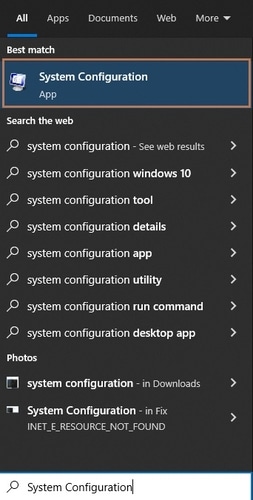
Étape 3 : Dirigez-vous vers l' onglet Boot .
Étape 4 : Cochez la case avant l'option Safe Boot .
Étape 5 : Après cela, cliquez sur Appliquer et OK . Une fois terminé, redémarrez votre PC. Il sera démarré en mode sans échec .
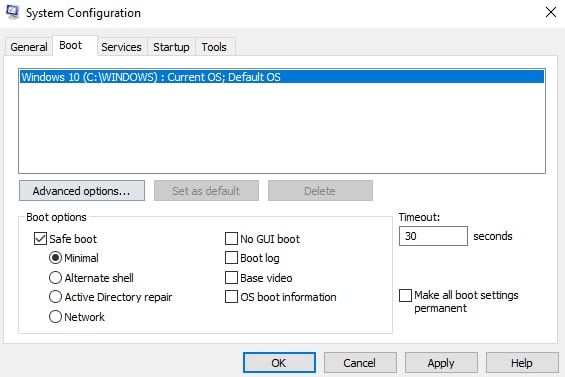
Étape 6 : Maintenant, ouvrez la boîte de dialogue Exécuter en utilisant les boutons du clavier Windows Logo + R. Tapez le % localappdata% dans le champ de texte et appuyez sur la touche Entrée ou cliquez sur l'option OK .
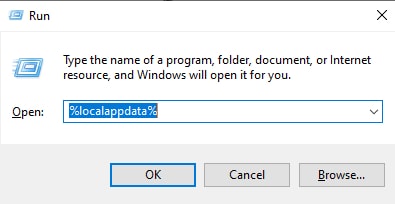
Étape 7 : Faites un double-clic sur Packages puis localisez le dossier suivant.
Microsoft.MicrosoftEdge_8wekyb3d8bbwe
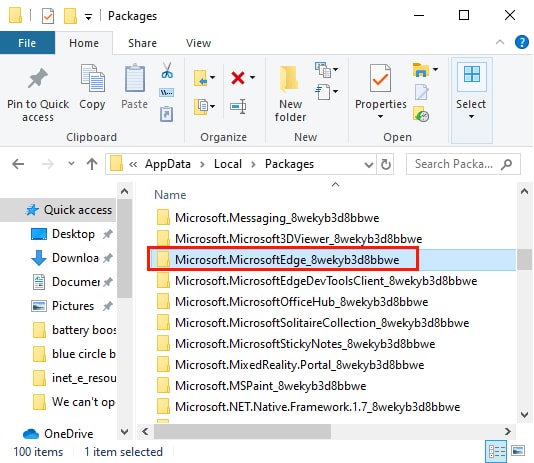
Étape 8 : Double-cliquez sur le même dossier pour le lancer.
Étape 9 : Supprimez ou supprimez tout du dossier.
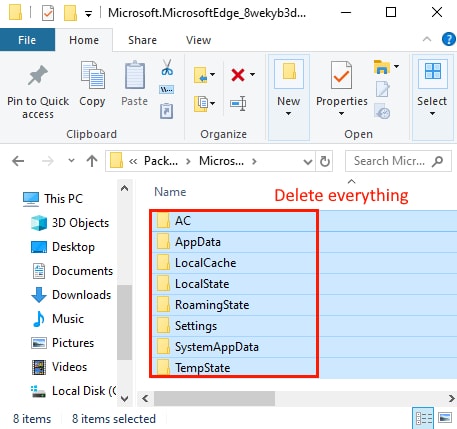
Une fois la désinstallation terminée, redémarrez votre PC et réinstallez le navigateur Microsoft Edge sur votre ordinateur. Voilà, maintenant l'erreur ne vous dérangera plus.
Lisez également : Comment obtenir de l'aide dans Windows 10 [Guide complet]
INET_E_RESOURCE_NOT_FOUND dans Windows 10 : CORRIGÉ
Dans ce guide de dépannage, nous avons discuté de plusieurs façons de se débarrasser de cette erreur. Nous espérons que le guide sur la façon de réparer INET_E_RESOURCE_NOT_FOUND dans Windows 10 vous aidera.
En dehors de cela, si vous pensez que nous avons manqué quelque chose, veuillez nous le rappeler via la boîte de commentaires ci-dessous. Aussi, faites-nous savoir dans les commentaires, "quelle solution a fonctionné pour vous?"
Enfin, abonnez-vous à notre newsletter pour plus d'informations similaires. De plus, suivez-nous sur Facebook, Twitter, Instagram et Pinterest.
